概要
AWSのインフラ構築は現在Terraformでやっているが、AWS CDKも気になる今日この頃。
https://aws.amazon.com/jp/cdk/
勉強がてら触ってみようと思いましたが、ローカルにNodeやらnpmでいろいろ入れないといけない・・・
そこで、Visual Studio Code Remote - Containersを使って開発環境ごとコンテナ化すればいいのでは?と思い、サンプルをやってみました。
そして、AWSに対してデプロイする事も考えて修正を行ってみました。
まずはVSCodeの環境構築から
VSCode本体と、Docker環境は入っている前提で、下記拡張機能をインストールします。
https://marketplace.visualstudio.com/items?itemName=ms-vscode-remote.remote-containers
こちらをインストールすると、左下に緑のマークが出るようになります。
こちらを押して、「Open Folder in Container」をクリックします。このフォルダが作業フォルダとなります。
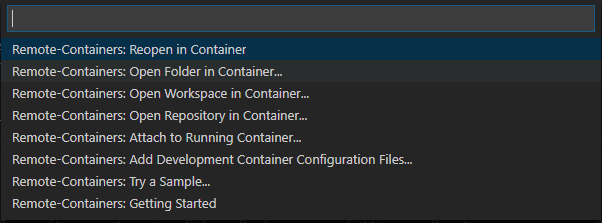
すると、セットアップしたい環境の一覧が出てきます。
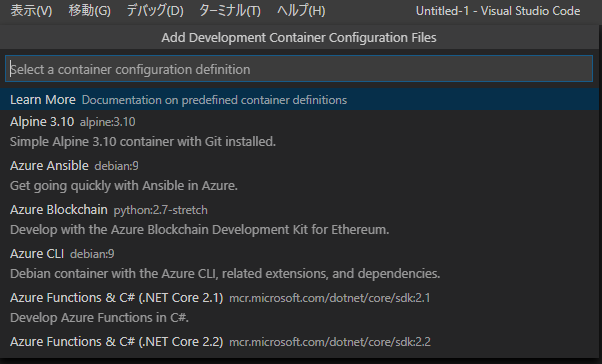
今回はAWS CDKを使いたいので、「Node.js 12 & TypeScript」を選択します。
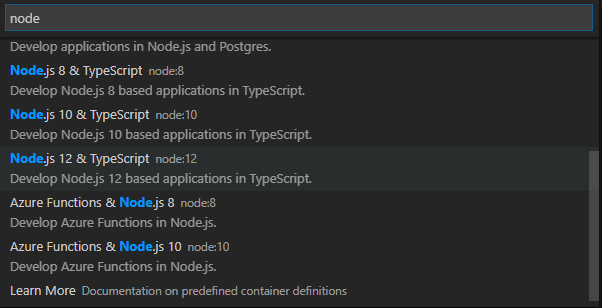
すると裏でコンテナの構築が始まります。完了すると、コンテナの中に入った状態でVSCodeが開かれます。
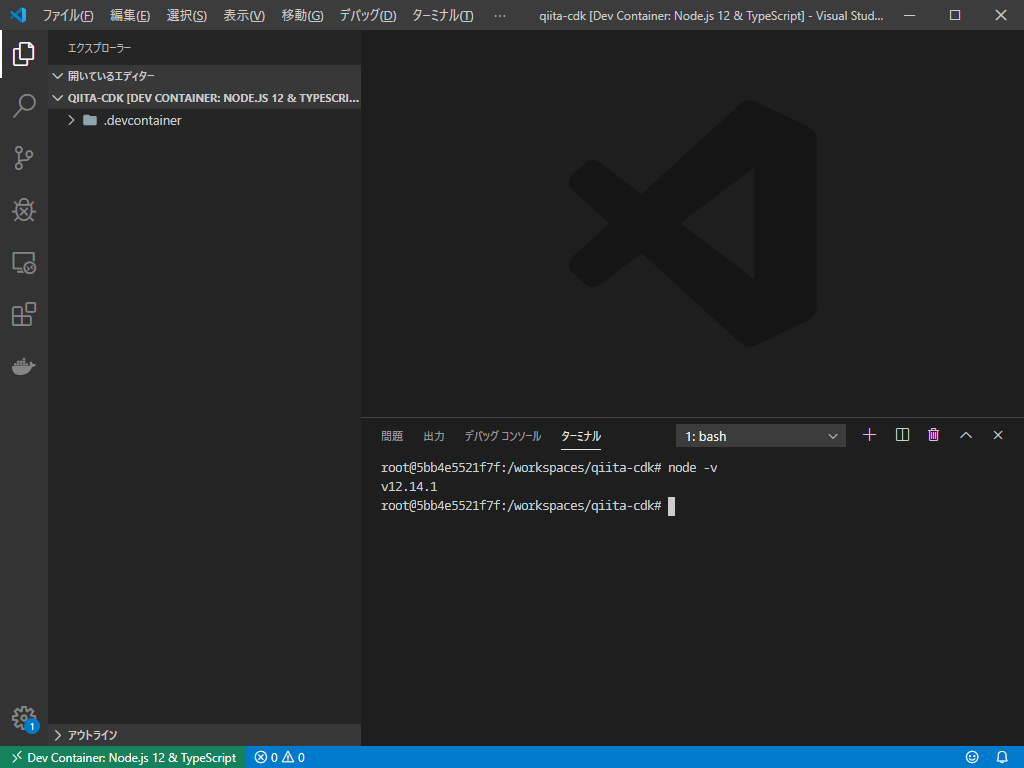
左下の緑部分に、現在の環境が表示されており、ターミナルを開くと当然のようにコンテナ内で開かれ、きちんとNodeも入っています。
AWS CDKをインストール
コンテナ内に入れば、あとは環境の構築です。今回はAWS CDKを使いたいので下記コマンドでインストールします。
npm install -g aws-cdk
次はサンプルプロジェクトを作成してみましょう。
cdk init sample-app --language typescript
これでサンプルとなるプロジェクトが作成されました。後はコードを書いてインフラを構築するだけです。
ディレクトリを見てみると、.devcontainerというフォルダができていると思います。この中に開発環境のDockerfileが保管されています。
次回以降はフォルダを指定すると、自動でこのDockerfileに対応したコンテナが起動し、環境を構築する事ができるので、このフォルダ毎git管理してしまえば、全員が同じ開発環境を持つことができます。
しかし、このままだと欠点があります。
- Node環境はコンテナ化できるが、npmで入れたcdk等は各自で入れないといけない。
- 最終的にはAWSにデプロイするが、認証情報がない。
なのでこれを解決していきましょう。
ここからが本編
開発環境の編集
まず、Nodeの環境を整えた後に別途必要なものを洗いだし、Dockerfileに記入していきます。今回のケースだと、
- aws-cdk
- pip(awscliのインストールの為)
- awscli
が必要なので追加していきましょう。
開発環境用のDockerfileを開いて修正しましょう。
# Configure apt and install packages
RUN apt-get update \
&& apt-get -y install --no-install-recommends apt-utils dialog 2>&1 \
&& apt-get -y install git iproute2 procps \
#
# 以下の3行を新たに追加(pipを入れてpip経由でawscliをインストール)
&& curl https://bootstrap.pypa.io/get-pip.py -o get-pip.py \
&& python3 get-pip.py \
&& pip install awscli \
次に、awsの認証情報を持ってくる方法ですが、良い方法が思いつかず、gitの設定を持ってくる方法と同じく、ボリュームマウントで持ってくるようにします。
以下のようなdocker-compose.ymlを作成します。
version: '3'
services:
dev:
build:
context: .
volumes:
- ~/.gitconfig:/root/.gitconfig
- ~/.aws:/root/.aws
- ..:/workspace:cached
command: sleep infinity
volumesの解説は以下
1行目:ローカルのgitconfigを持ってくる。
2行目:awsのクレデンシャルを持ってくる。
3行目:ワークスペースとしてローカルをマウントする。
Dockerfile単体でリモート開発環境を構築すれば、3行目が自動で実行されてコード変更がローカルと連動するのですが、composeにする場合、明示的に書かないとマウントされなかったので注意です。
次にdevcontainer.jsonを編集します。これはVSCodeが起動する開発環境に関する設定ファイルです。
これを編集し、Dockerfile単体ではなく、composeで実行するように変更します。
{
"name": "Node.js 12 & TypeScript",
"dockerFile": "Dockerfile"
}
{
"name": "Node.js 12 & TypeScript",
"dockerComposeFile": "docker-compose.yml",
"service": "dev",
"workspaceFolder": "/workspace"
}
serviceは、composeで動かすservicesの名前がdevとして定義しているのでそれと同じにします。
workspaceFolderを指定して、ソースコードをマウントしているフォルダを指定します。
これをしないと、ルートディレクトリがVSCodeの作業フォルダになってしまって面倒です。
まとめ
- Visual Studio Code Remote - Containersを使えば開発環境をコンテナ化できる。
- Dockerfileやdevcontainer.jsonを編集し、必要なパッケージをインストールして具体的に開発環境を作っていく。
- これをgitで管理すれば環境の差異を極限まで減らせる!